安排面试¶
可以通过 招聘 应用以两种方式之一安排面对面、虚拟或电话面试,既可以由 招聘团队 安排,也可以由 申请人 安排。
通过一次拖放操作,Odoo 会向候选人发送带有自助服务链接的电子邮件,候选人预订时间段,并将会议发送到每个人的日历。不再需要来回发送电子邮件或打电话。
招聘团队安排面试¶
当申请人到达面试阶段时,招聘团队应首先与申请人和面试官协调合适的日期和时间来安排面试。
要安排面试,首先进入 ,点击相关职位卡,导航到申请人的职位卡。这将打开该职位的 申请 页面。然后,点击所需的申请人卡片,查看其详细的申请人表格。
要安排电话、虚拟或面对面面试,请点击申请人记录顶部的 无会议 智能按钮。
注解
如果当前没有安排会议, 会议 智能按钮会显示 无会议 。对于刚进入 初次面试 阶段的申请人,这是默认设置。
如果已经安排了一个会议,智能按钮会显示 1 个会议 ,并在其下方显示即将召开的会议日期。如果安排了多个会议,按钮会显示 下次会议 ,并在其下方显示第一个即将召开的会议日期。
点击 会议 智能按钮会加载一个日历,显示当前登录用户的已安排会议和事件,以及列在日历右侧 与会者 部分下的员工。
要更改当前加载的会议和显示的事件,请取消选中要隐藏其日历事件的参与者。只有选中的参与者才能在日历上显示。
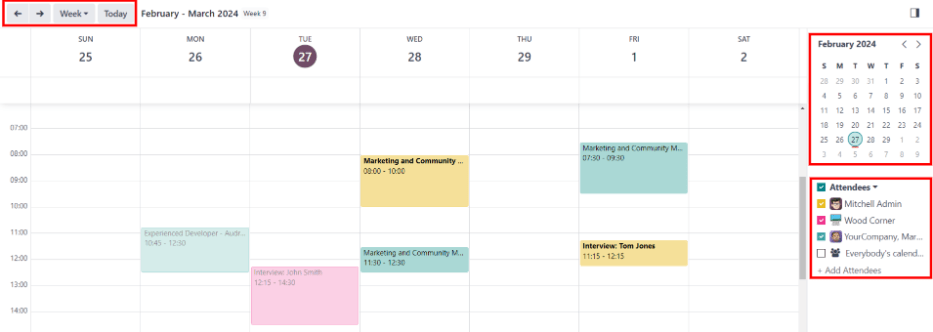
要在 日 或 周 视图中将会议添加到日历,请点击会议开始时间并向下拖动到结束时间。这样做可以选择会议的日期、时间和长度。
在此视图中,还可以通过点击所需的日期 和 时间段来添加会议。
这两种方法都会导致弹出 新活动 窗口。
新活动弹出窗口¶
点击与时间和日期相对应的网格,弹出 新活动 窗口以安排会议。
在表单上输入信息。唯一需要输入的字段是会议标题以及 开始 (和结束日期/时间)字段。
输入银行卡信息后,点击 保存并关闭 保存更改并创建面试。
输入所需会议名称后, 新活动 卡上可修改的字段如下:
会议标题 :输入会议的主题。这应清楚表明会议的目的。默认主题是申请人卡片上输入的 候选人 姓名。
开始 :配置会议的开始和结束日期和时间。点击任一字段会打开一个日历弹出窗口。点击所需日期以选择它,然后在相应字段中输入时间。点击 应用 以关闭窗口。
全天 :勾选此框以安排全天面试。如果勾选此框, 开始 字段将变为 开始日期 。
与会者 :选择应参加会议的人员。默认与会者是潜在候选人和该职位的指定招聘人员。根据需要添加其他人员。
视频通话网址 :如果会议是虚拟的,或者有虚拟选项可用,请点击 Odoo 会议 ,系统会自动为会议创建一个网址,并填充该字段。
描述 :在此字段中输入简要描述。可以选择输入格式化文本,例如编号列表、标题、表格、链接、照片等。使用 powerbox 功能,输入
/以显示选项列表。滚动选项并点击所需项目。该项目就会出现在字段中,并可进行修改。每个命令都会弹出不同的窗口。按照每个命令的说明完成输入。
更多选项¶
要为会议添加其他信息,请点击 新活动 弹出窗口右下角的 更多选择 按钮。输入以下任意附加字段:
持续时间 :此字段会根据 开始 (和结束)日期和时间自动填充。如果调整了会议时间,该字段将自动调整为正确的持续时间长度。会议的默认时长为一小时。
经常性 :如果会议应在选定的时间间隔内重复进行(第一次面谈通常不会重复),请勾选 经常性 旁边的复选框。启用此选项后,会出现几个附加字段:
时区 :使用下拉菜单,为经常性会议选择 时区 时区。
重复 :选择 每天 、 每周 、 每月 、 每年 或 自定义 重复性会议。如果选择了 自定义 ,下面会出现 每次重复 字段,以及另一个时间频率参数( 日 、 周 、 月 或 年 )。在空白区域输入数字,然后使用下拉菜单选择时间段。
重复于 :当在 重复 字段中选择 每周 选项时启用。选择每周会议所在的日期。
每月的某天 :配置两个下拉菜单选项以选择特定的月份日期,与具体日期无关(例如每个月的第一个星期二)。要设置具体的日历日期,请选择 日期 并在字段中输入日历日期(例如输入
15将会议安排在每月的第十五天)。直到 :使用下拉菜单选择会议停止重复的时间。可用选项包括 重复次数 、 结束日期 和 永远 。如果选择 重复次数 ,请在右侧的空白字段中输入要举行的会议总数。如果选择 结束日期 ,请使用日历弹出窗口指定日期,或以 MM/DD/YYYY 格式输入日期。 永远 会无限期地安排会议。
地点 :输入会议的地点。
标签 :使用下拉菜单为会议选择标签,或通过输入标签名称并点击 创建“标签” 添加新标签。使用的标签数量没有限制。
隐私 :选择组织者在会议期间的状态为 可用 或 忙碌 。然后,使用第一个选项右侧的下拉菜单选择会议的可见性。选项包括 公开 、 私密 和 仅限内部用户 。 公开 允许所有人查看会议;私密 仅允许会议中列出的参与者查看会议;仅限内部用户 允许所有登录公司数据库的用户查看会议。
组织者 :创建会议的员工会填充在此字段中。使用下拉菜单更改所选员工。
提醒事项 :从下拉菜单中选择提醒。默认选项包括 通知 、 电子邮件 和 MS 文本消息 ,每个选项都有活动前的特定时间段(小时、天等)。所选提醒会在指定时间通过所选选项提醒会议参与者。可在此字段中选择多个提醒。
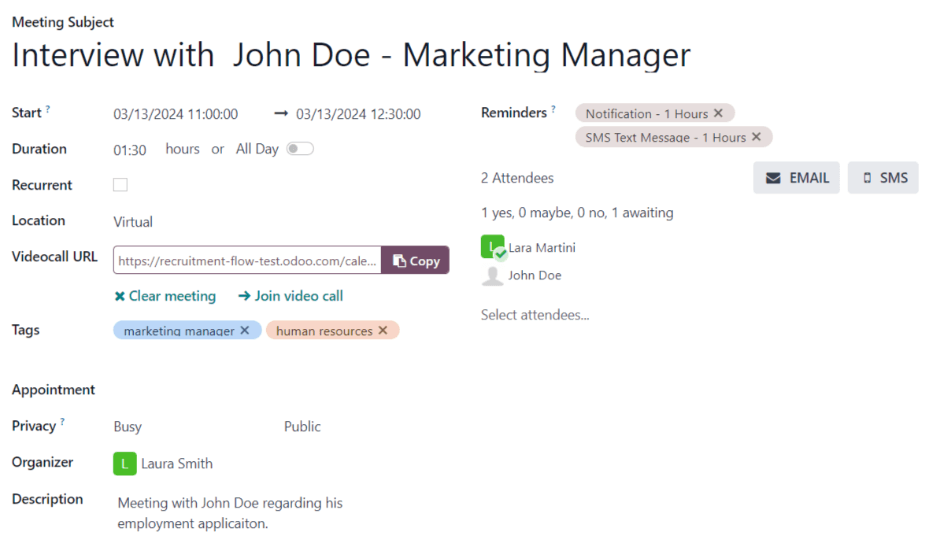
向参会者发送会议通知¶
一旦在弹出的 新活动 窗口中输入更改,且会议详细信息正确无误后,即可通过扩展的活动表单(点击 更多选项 按钮后在弹出的 新活动 窗口中看到的内容)中的电子邮件或文本消息向参与者发送会议信息。
要通过电子邮件发送会议,请点击扩展会议表单上 与会者 字段旁边的 电子邮件 按钮。
弹出 联系参与者 电子邮件配置器窗口。使用默认 日历:事件更新 电子邮件模板,填充电子邮件正文字段。
申请人、职位申请的关注者以及创建会议的用户默认会添加到 收件人 中。对电子邮件进行任何所需的更改。
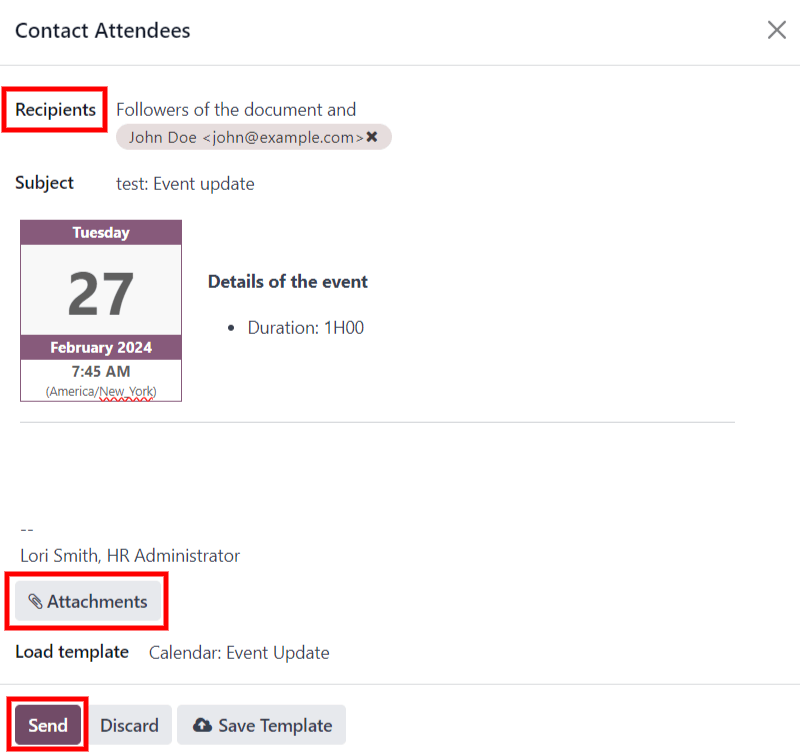
要通过短信发送会议,请点击扩展会议表单上 与会者 字段旁边的 短信 按钮。会出现一个 发送短信 弹出窗口。
如果有参与者的手机号码无效,顶部会出现蓝色横幅,并列出无效记录的数量。如果联系人没有列出有效的手机号码,请点击 关闭 ,然后编辑参与者记录,然后重新执行这些步骤。
如果没有出现警告信息,请在 信息 字段中输入要发送给参与者的信息。要在信息中添加表情符号,请点击弹出窗口右侧的 (添加微笑) 图标。
消息 字段下方会显示字符数和发送消息所需的短信数量(根据 GSM7 标准)。点击 放入队列 以便在其他消息安排后稍后发送短信,或点击 立即发送 以立即发送消息。
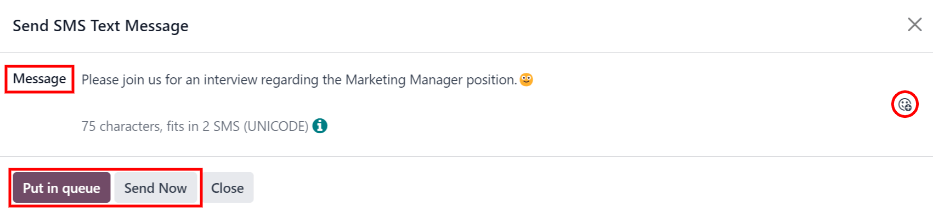
注解
发送短信 不是 Odoo 的默认功能。要发送短信,需要购买点数。有关 IAP 点数和计划的更多信息,请参阅 应用内购买(IAP) 文档。
申请人预约面试¶
协调面试时间通常需要多次电子邮件往来,并可能减慢招聘流程。启用 Odoo 的自助调度可以消除这一瓶颈:当申请人移动到面试阶段时,系统会自动发送调度链接,记录选定的时间段,并更新所有相关日历。
此自动化默认关闭。要激活它,请将 招聘:安排面试 电子邮件模板分配给 初次面试 或 二次面试 阶段(参见 修改阶段 )。
修改阶段¶
修改 初次面试 或 二次面试 阶段,以便该阶段的 电子邮件模板 字段设置为 招聘:安排面试 。
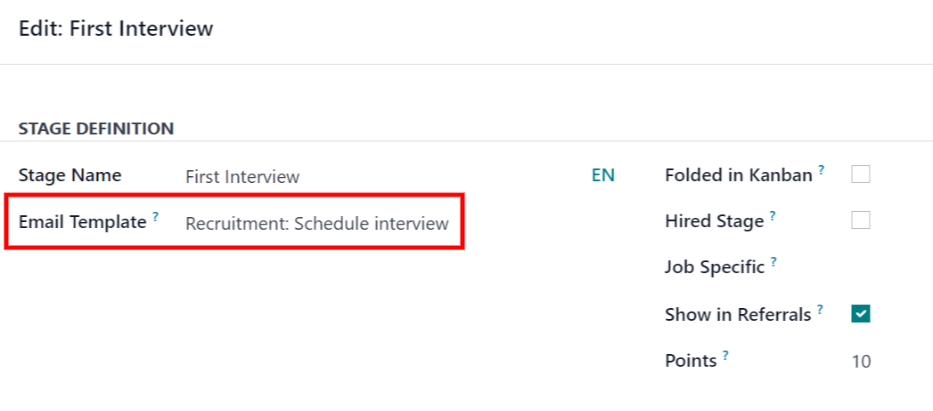
发送邮件¶
将 初次面试 或 二次面试 阶段配置为 发送电子邮件 后,将申请人卡片拖放到其中一个阶段以发送电子邮件。
自助安排面试¶
当申请人收到电子邮件时,他们会点击电子邮件底部的 安排我的面试 按钮。这将引导申请人到一个私密的在线调度页面,该页面 仅 可通过电子邮件中的链接访问。
此页面在屏幕右侧显示 会议详情 。这包括会议的形式和长度。在本例中,访谈是虚拟的( 线上 ),持续时间为半小时( 30 分钟 )。
然后申请人点击日历上可用的日期(以紫色文本表示)。选择日期后,他们点击其中一个可用时间以选择该日期和时间。
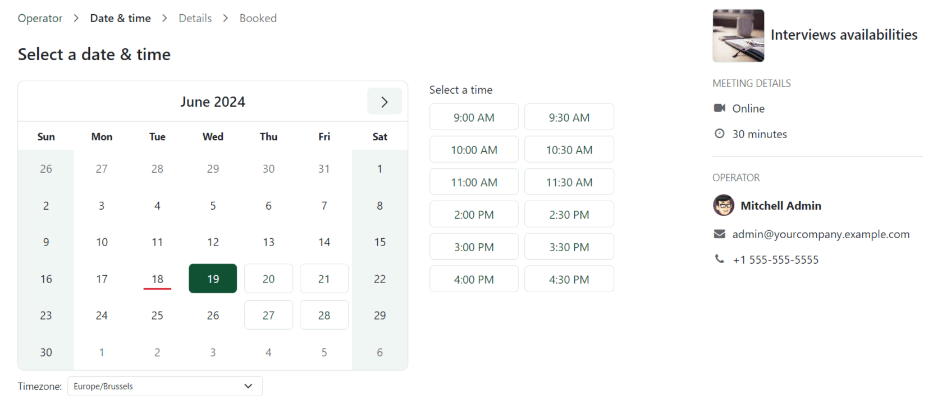
小技巧
请务必检查日历下方的 时区 字段,确保其设置为正确的时区。更改时区可能会改变显示的可用时间。
选择日期和时间后,申请人将被导航到 添加关于您的更多详情 页面。该页面要求申请人输入 全名 、 电子邮件 和 电话号码 。在此表单中输入的联系信息将用于联系申请人,提醒面试安排。
在 添加更多关于您的详细信息 页面输入所有信息后,申请人点击 确认预约 按钮,面试已成功安排。
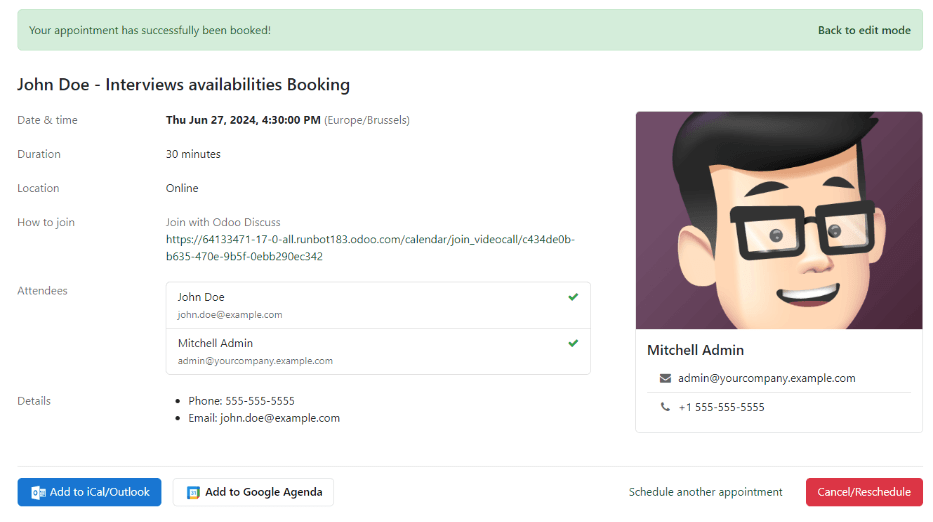
确认面试后,申请人会进入一个确认页面,页面上会显示面试的所有详细信息。通过面试详情下方的 添加到 iCal/Outlook 和 添加到 Google 议程 按钮,可选择将会议添加到申请人的个人日历。
申请人也可以在必要时取消或重新安排面试,通过确认底部的 取消您的预约 链接。